Sådan slår du undertekster til på Zoom

Lær hvordan du slår undertekster til på Zoom. Zooms automatiske undertekster gør det lettere at forstå opkaldsindholdet.
Et domænebaseret netværk giver centraliseret administration af et helt netværk fra en enkelt computer kaldet en server. Domæner giver enkeltbrugerlogon fra enhver netværkscomputer inden for netværkets perimeter. Brugere kan få adgang til ressourcer, som de har passende tilladelse til. Selvom jeg ikke ønsker at gå ind i kompleksiteten af domænetetværk, kan du finde ud af mere ved at kontakte din netværksadministrator, hvis du har problemer med at oprette forbindelse til dit arbejdspladsdomæne.
For at tilmelde dig et domæne skal du først sikre dig, at du har følgende oplysninger og ressourcer:
Tilslut en Windows 10 pc eller enhed til et domæne
På Windows 10-pc'en skal du gå til Indstillinger > System > Om, og derefter klikke på Tilmeld dig et domæne.
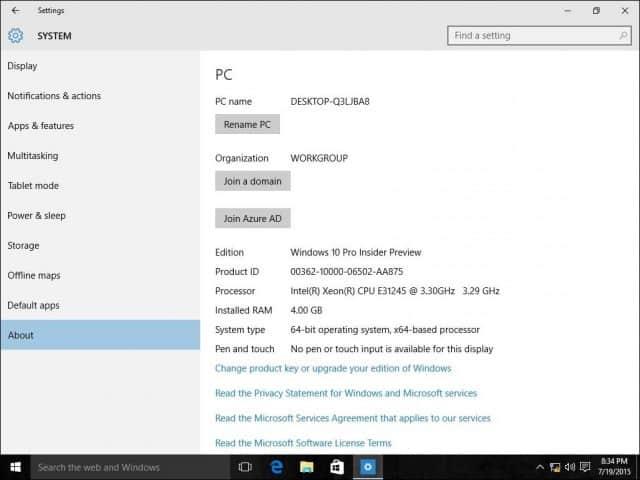
Indtast domænenavnet, og klik på Næste. Du bør have de korrekte domæneoplysninger, men hvis ikke, kontakt din netværksadministrator.
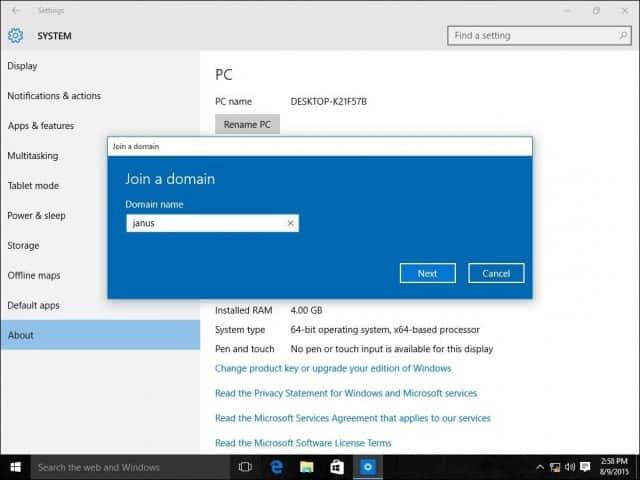
Indtast kontooplysninger, der bruges til at godkende domænet, og klik derefter på OK.
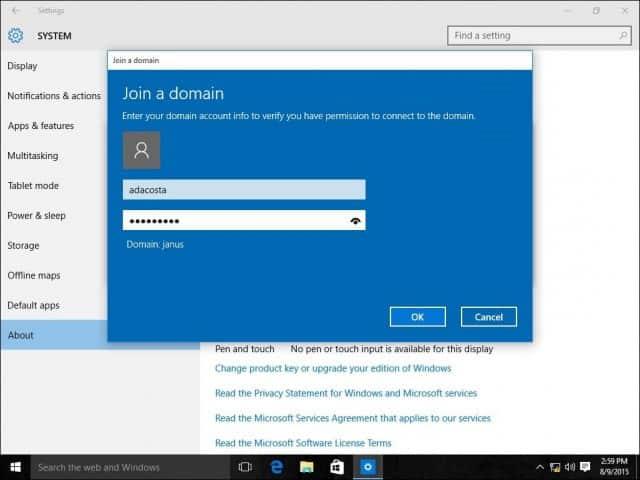
Vent, mens din computer er godkendt på domænet.
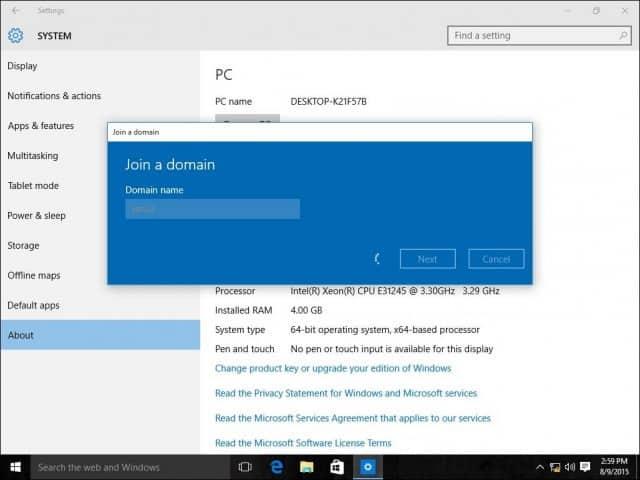
Klik på Næste, når du ser dette skærmbillede.
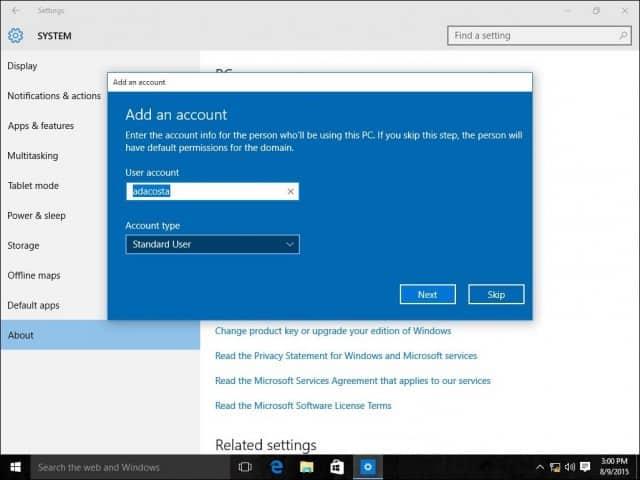
Og derefter skal du genstarte for at fuldføre processen.
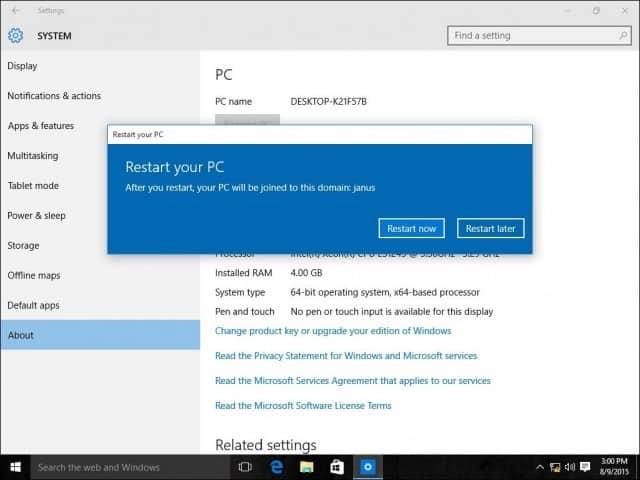
Når login-skærmen vises, vil du bemærke, at DOMÆNE\Brugerkontoen vises. Indtast din adgangskode, og du vil nu blive logget på dit domæne.
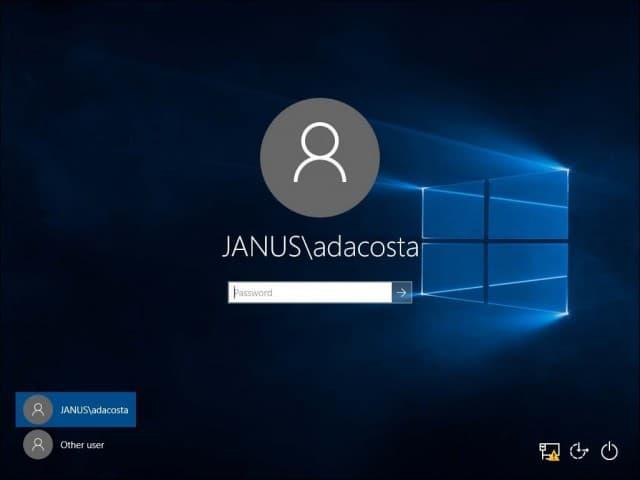
Du vil bemærke, at når du først er forbundet til domænet, viser din Om-indstilling ikke længere de muligheder, der blev præsenteret før. Dette skyldes, at serveren centralt styrer din computer.
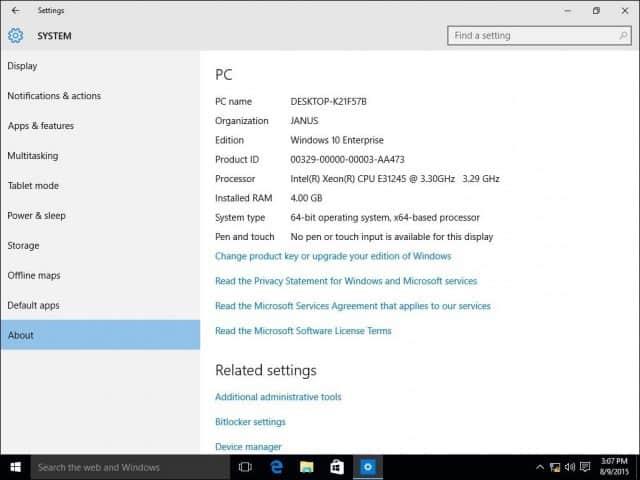
Forlader domænet eller log ind på din lokale konto
Hvis der opstår et behov, hvor du skal forlade domænet eller logge ind på din lokale konto, kan du nemt gøre det. Log ind på din lokale konto, mens din computer er tilsluttet et domæne. Log ud af din maskine på login-skærmen, vælg "Anden" bruger.
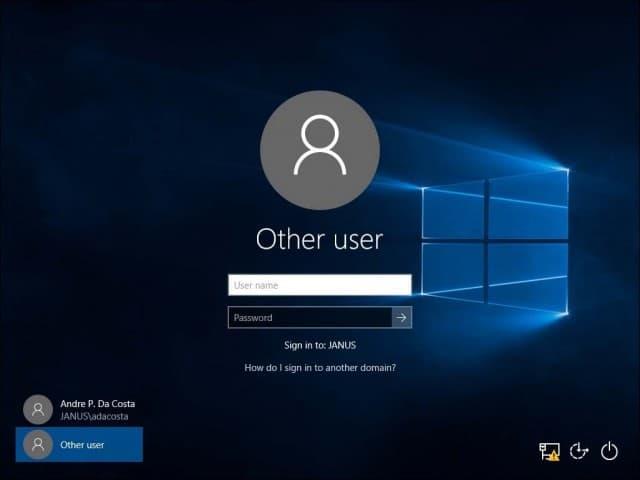
Indtast maskinnavnet efterfulgt af en omvendt skråstreg og derefter din lokale brugerkonto, som vist nedenfor.
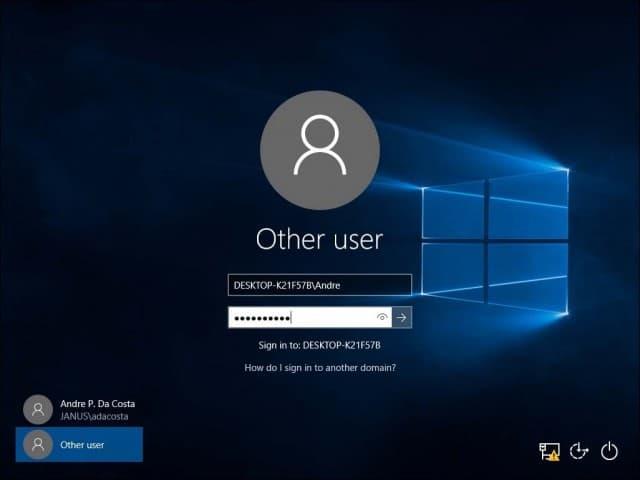
Forlad et domæne
For at forlade domænet skal du logge ind på din lokale konto, klikke på Start > Indstillinger > System > Om og derefter vælge Afbryd forbindelsen til organisationen.
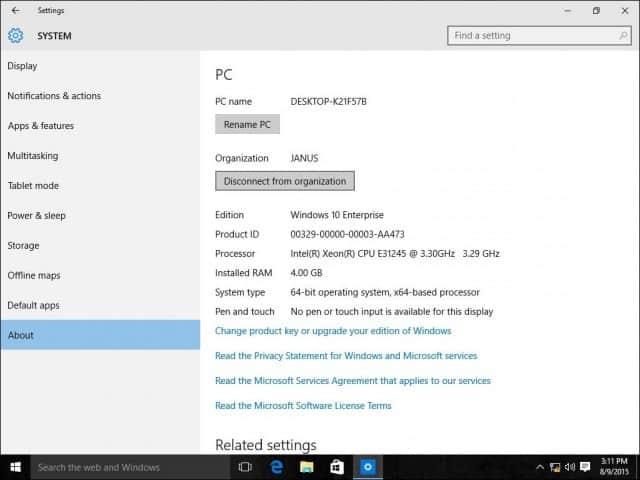
Bemærk venligst, at når du tilmelder dig et domæne, kan du blive bedt om at ændre din adgangskode ved første login.
Kører du Windows 11 i stedet? Du kan også tilslutte en Windows 11-pc til et domæne .
Lær hvordan du slår undertekster til på Zoom. Zooms automatiske undertekster gør det lettere at forstå opkaldsindholdet.
Modtager fejludskrivningsmeddelelse på dit Windows 10-system, følg derefter rettelserne i artiklen og få din printer på sporet...
Du kan nemt besøge dine møder igen, hvis du optager dem. Sådan optager og afspiller du en Microsoft Teams-optagelse til dit næste møde.
Når du åbner en fil eller klikker på et link, vil din Android-enhed vælge en standardapp til at åbne den. Du kan nulstille dine standardapps på Android med denne vejledning.
RETTET: Entitlement.diagnostics.office.com certifikatfejl
For at finde ud af de bedste spilsider, der ikke er blokeret af skoler, skal du læse artiklen og vælge den bedste ikke-blokerede spilwebsted for skoler, gymnasier og værker
Hvis du står over for printeren i fejltilstandsproblemet på Windows 10-pc og ikke ved, hvordan du skal håndtere det, så følg disse løsninger for at løse det.
Hvis du undrede dig over, hvordan du sikkerhedskopierer din Chromebook, har vi dækket dig. Lær mere om, hvad der sikkerhedskopieres automatisk, og hvad der ikke er her
Vil du rette Xbox-appen vil ikke åbne i Windows 10, så følg rettelserne som Aktiver Xbox-appen fra Tjenester, nulstil Xbox-appen, Nulstil Xbox-apppakken og andre..
Hvis du har et Logitech-tastatur og -mus, vil du se denne proces køre. Det er ikke malware, men det er ikke en vigtig eksekverbar fil til Windows OS.
![[100% løst] Hvordan rettes meddelelsen Fejludskrivning på Windows 10? [100% løst] Hvordan rettes meddelelsen Fejludskrivning på Windows 10?](https://img2.luckytemplates.com/resources1/images2/image-9322-0408150406327.png)




![RETTET: Printer i fejltilstand [HP, Canon, Epson, Zebra & Brother] RETTET: Printer i fejltilstand [HP, Canon, Epson, Zebra & Brother]](https://img2.luckytemplates.com/resources1/images2/image-1874-0408150757336.png)

![Sådan rettes Xbox-appen vil ikke åbne i Windows 10 [HURTIG GUIDE] Sådan rettes Xbox-appen vil ikke åbne i Windows 10 [HURTIG GUIDE]](https://img2.luckytemplates.com/resources1/images2/image-7896-0408150400865.png)
